Stenna, installajt ukoll Windows 10? Qed tiffaċċja wkoll l-ebda ħoss fil-ħarġa tal-Windows 10? Jekk iva, allura m'intix waħdek. Kull darba li meta ttejjeb il-Windows tiegħek għal verżjoni ogħla tikkawża ħafna problemi. Windows 10 mhix eċċezzjoni. L-ebda ħoss fil-Windows 10 huwa żball komuni mill-pletora ta 'żbalji li jiġi ma' Windows 10. Windows 10 jiġi b’ħafna sewwieqa ġodda u avvanzati li jwassal biex is-servizzi tal-awdjo ma jirrispondux għalihom Żball tal-Windows 10. Hemm ħafna fatturi oħra wkoll li huma responsabbli biex ma jisimgħux awdjo fil-Windows 10 bħala soluzzjoni ta 'problemi awdjo sempliċi.
Hemm ħafna soluzzjonijiet disponibbli biex jiġu rranġati kwistjonijiet tal-awdjo fil-Windows 10. Iżda kollha ma jidhrux li jaħdmu perfettament. Allura hawn int se tikseb xi modi effettivi assoluti biex tirranġa kwistjonijiet tal-awdjo fil-Windows 10. Tista 'tapplika dawn il-metodi biex issolvi l-kwistjoni ta' l-ebda ħoss Windows 7 ukoll.
Waħħal l-Ebda Ħarġa tal-Ħoss fil-Windows 10
Intom kollha forsi diġà ppruvajt xi passi bażiċi jew għamilt bidliet fis-settings tal-awdjo. Iżda anke jekk is-servizzi tal-awdjo ma jirrispondux Żball tal-Windows 10 tippersisti mbagħad tgħaddi minn dawn il-metodi.
Metodu 1- Iċċekkja l-issettjar tal-ħoss
L-iktar mod ovvju u l-aktar sempliċi li tista 'tipprova huwa billi tiċċekkja jew tirranġa mill-ġdid is-settings tal-ħoss. Biex tagħmel hekk tista 'tinnaviga f'dawn il-passi-
Pass 1- Ikklikkja bil-lemin fuq l-ikona tal-ħoss li hija preżenti fir-rokna tal-lemin t'isfel tad-desktop tiegħek. Issa kklikkja fuq Tagħmir ta 'Daqq.
Pass 2- Fit-tab Riproduzzjoni, iċċekkja li hemm immarka ħadra fuq Speakers. Dan jindika li l-kelliema tiegħek huma tiegħek apparat ta 'daqq awtomatiku.
Pass 3- Fil-każ li mhumiex issettjati bħala default imbagħad ikklikkja fuq Issettja default u laqat Ok.
Pass 4- Issa jekk għadek ma tistax tisma 'l-ħoss imbagħad mur Speakers. Ikklikkja fuq Properties.

Pass 5- Mur fit-tab Avvanzat, u mbagħad fit-taqsima Default Format ikklikkja fuq rata ta 'kampjun differenti u fond tal-bit. Ikklikkja fuq Test.
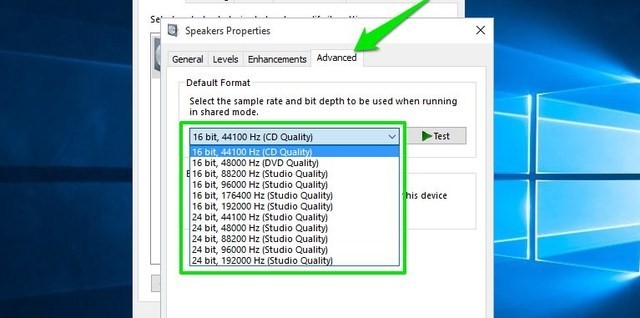
Irrepeti dan il-proċess sakemm issib format li jaħdem u mbagħad ikklikkja OK. Jekk ma taħdimx lejn il-metodu li jmiss tagħna.
Ukoll Aqra: Waħħal Ma Rnexxilekx Tdoqq it-Test tat-Test tal-Ħoss fil-Windows 10
Metodu 2- Installa mill-ġdid is-Sewwieqa tal-Awdjo
Huwa dejjem ta 'l-idejn li ssib dak perfett u kompatibbli sewwieqa. Allura l-kompitu huwa li ddawwar fuq sewwieqa tal-awdjo biex tirranġa l-kwistjoni.
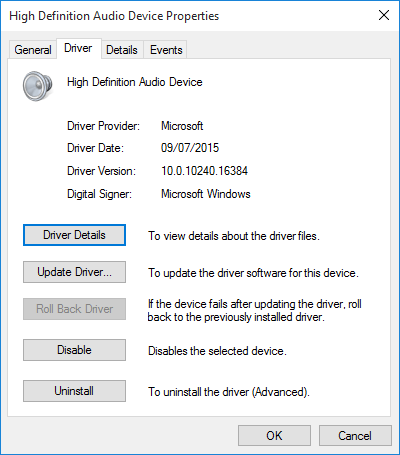
Pass 1- Ikklikkja bil-lemin fuq il-buttuna Start.
Pass 2- Agħżel Device Manager u mbagħad ikklikkja bil-lemin is-sewwieq tal-ħoss tiegħek.
Pass 3- Agħżel Propjetajiet u ibbrawżja fit-tab tas-Sewwieq.
Pass 4- Fittex l-għażla ta 'Roll Back Driver u agħfasha.
Windows 10 se jibda l-proċess. Imma jekk l-għażla li tinqaleb mhix disponibbli allura għandek bżonn taġġorna jew terġa 'tinstalla s-sewwieq. Allura biex tagħmel hekk ibda issa-
Pass 1- Kap lejn l-istess Propjetajiet u kklikkja fuq Uninstall.
Pass 2- Wara meta tikklikkja fuqha tiltaqa 'mat-tieqa Ikkonferma l-Uninstall tal-Apparat. Skont l-emittent tas-sewwieq, tista 'ssib ukoll għażla biex tħassar is-softwer tas-sewwieq. Jekk dan huwa l-każ, imbagħad agħfas OK.
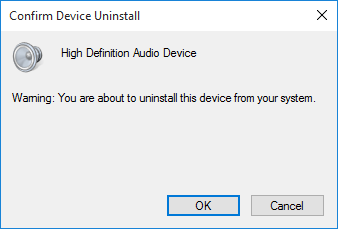
Pass 3- Ladarba jkun sar erġa 'ibda l-PC tiegħek u ċċekkja jekk il-problema hijiex solvuta.
Metodu 3- Aġġorna IDT ta ’Definizzjoni Għolja CODEC
L-aġġornament tal-codec tal-awdjo b'definizzjoni għolja IDT Windows 10 jista 'wkoll jgħinek fl-aġġustament tal-ebda żball tal-ħoss fis-sistema tiegħek. Dan jista 'jiġi rranġat bl-għajnuna ta' aġġornament manwali tas-sewwieq. Segwi l-passi biex tagħmel korrezzjonijiet-
Pass 1- Ikklikkja bil-lemin fuq il-menu Start.
Pass 2- Agħżel Device Manager. Imbagħad espandi t-taqsima tal-Ħoss, tal-logħob tal-kompjuter u tal-kontrolluri.
Stadju 3- Minn hemm innota l-IDT Audio Definition CODEC Għoli u kklikkja fuqha.
Pass 4- Agħżel Aġġorna s-Software tas-Sewwieq Mur fil-pannell li jmiss u agħżel Browse my computer for driver software. Dan għandu jiġi segwit minn għażla minn lista ta 'sewwieqa tal-apparat fuq il-kompjuter tiegħi. Dan jippermettilek tagħżel minn kwalunkwe sewwieq li huwa installat minn qabel fis-sistema tagħna.

Pass 5- Taħt it-taqsima tal-Mudell, agħżel Apparat ta 'l-Awdjo ta' Definizzjoni Għolja. Imbagħad ikklikkja fuq Li jmiss, segwit minn Iva.
Issa erġa 'ibda s-sistema tiegħek għall-bidliet li ssalva. Se tara li l-awdjo huwa lura.
Metodu 4- Itfi Titjib tal-Awdjo
Il-metodu li jmiss fil-lista huwa li tiddiżattiva t-Titjib tal-Awdjo tal-Windows 10. It-Titjib tal-Awdjo huwa pakketti ta ’partijiet terzi inkorporati tal-Microsoft li huma ddisinjati biex jagħmlu l-ħardwer tal-awdjo speċifiku tas-sistema tiegħek jaħdem perfettament. Huwa sempliċi ħafna li tintefahom.
Pass 1- Fil- tfittxija fit-taskbar kaxxa tat-tip Sound.
Pass 2- Ikklikkja fuq il-Ħoss Control Panel għażla. Se tinfetaħ kaxxa ġdida.
Pass 3- Imbagħad ikklikkja bil-lemin fuq l-apparat default. Agħżel Properties.
Pass 4- Ikklikkja fuq Titjib tab, u ċċekkja l-kaxxa li hija ttikkettjata bħala Itfi t-titjib kollu.
Pass 5- Għażla tal-hit Applika.
Metodu 5- Itfi u Ibda mill-ġdid is-Servizzi tal-Awdjo
Kultant is-servizzi tal-awdjo jistgħu mirakulużament iwaqqfu lilhom infushom. F'dak il-każ, għandek bżonn tagħmel dan-
Pass 1- Biex tibda bl-istampa Windows + R ċwievet. Dan se jiftaħ Mexxi kmand.
Pass 2- Tip “servizz.msc"Biex tniedi"Servizzi".
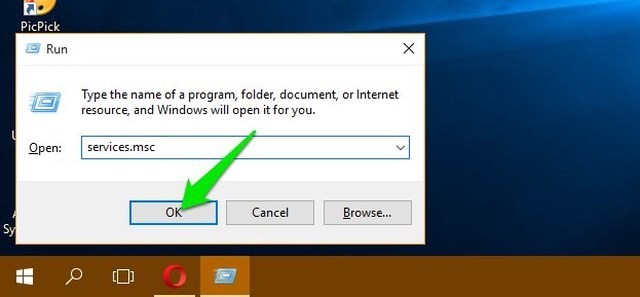
Pass 3- Skrollja 'l isfel għal "Awdjo tal-Windows"Servizz u ċċekkja jekk status huwiex issettjat għal"Running”. Jekk le allura ikklikkja fuqha bil-lemin.

Pass 4- Agħżel "Ibda" mill-menu biex tibda s-servizz.
Is-servizzi tal-awdjo għandhom ikunu ssettjati awtomatikament awtomatikament. Jekk mhux il-każ imbagħad ibdlu lura.
Iċċekkjar ta 'konnessjonijiet fiżiċi bħal kejbils, wajers tal-awdjo tal-kelliema huma mqabbda sew mal-PC. Wara li tkun assigurajt l-issettjar kollu u tipprova dawn il-metodi huwa probabbli li ma tibqax tiltaqa 'ma' l-istess problema ta 'Windows 10 issa soda.